iPhone/iPod touchを新しく買った人への注意点と設定について (iOS6.1.4)
※最初にやってはいけないこと※買ったらすぐ使いたくなるのが心情ですが次のことには注意
○最初に無料のApple IDは作ってはいけないApple IDについては、最初の画面で作ってしまうとクレジットカードが必須になります。
○パソコンと同期するつもりならばパソコンにつなぐ前にあまり設定しない
パソコンに同期すると設定した内容が全部消えます。
無駄を省くためにもご注意を。
以下にiPhoneの最初の画面からの設定方法を簡単に説明します。
iPod touchもほぼ同じですがiPhoneと違って認証が無いので一部の画面が出ません。
2013.08.03現在の画面です。(iOS 6.1.4)
一覧へ戻る
| 最初に言語を選んでください。 | 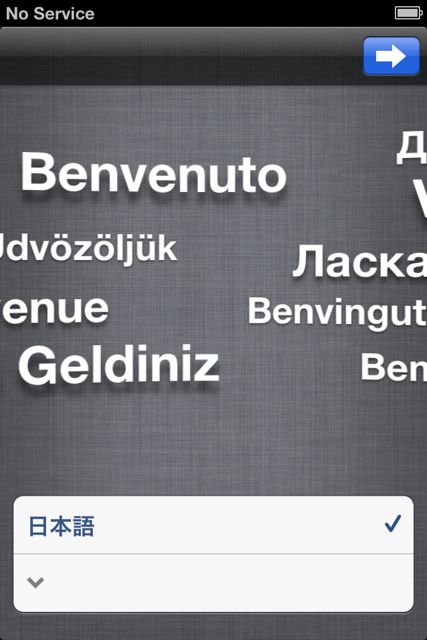 |
| 次に地域を選んでください。 | 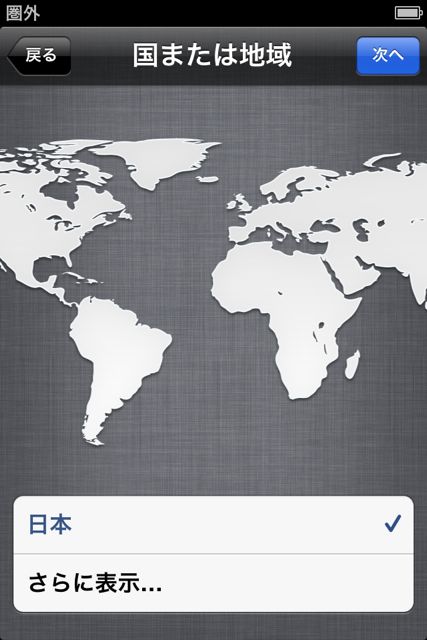 |
|
iPhoneのみです。 認証するために通信先を選ぶ必要があります。 ※試したiPhoneが通信可能なSIMを持っていないためにWi-Fiを聞いて来たと思われます。 この先に携帯の認証が行われます。 | 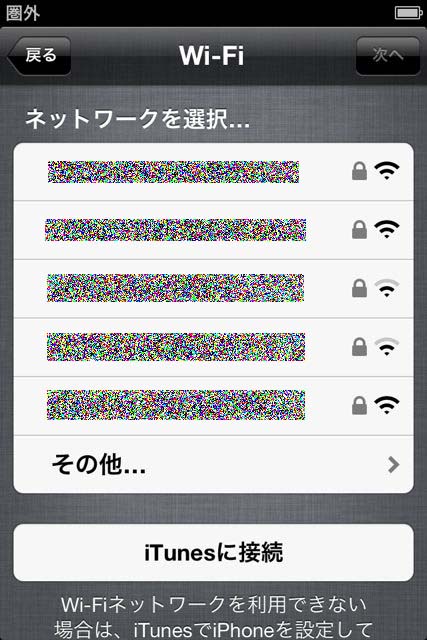 |
|
位置情報サービスを使うか使わないかの選択。 後からでも直せるのでどちらでもかまいません。 | 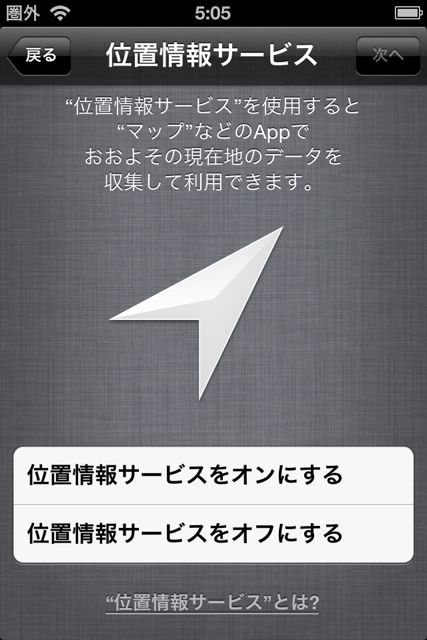 |
| 初めての人は「新しいiPhoneとして設定」 | 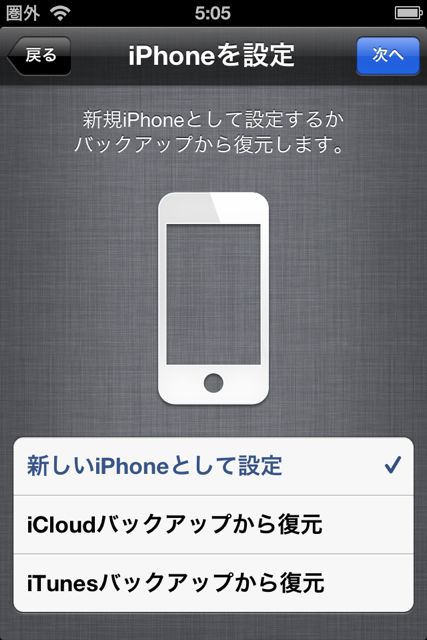 |
|
この画面が出たら必ず右下の「この手順をスキップ」を押しましょう。 クレジットカードを持っててそれを登録してもかまわない人はここで作ってもかまいません。 | 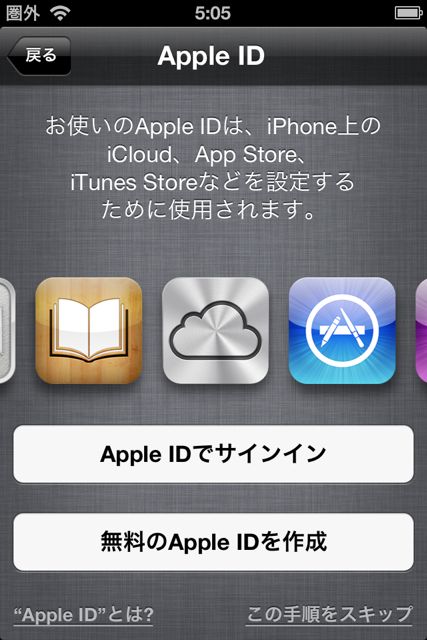 |
| 確認がでますので「スキップ」を。 | 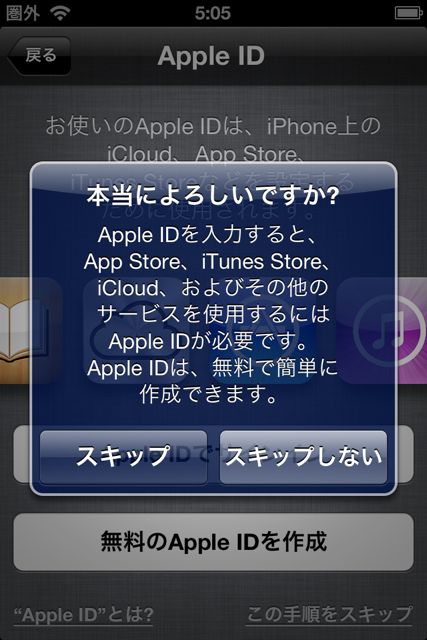 |
|
利用規約を読んで同意できる場合には「同意する」を押してください。 同意しない場合には使えませんので返品などの手続きをしてください。 | 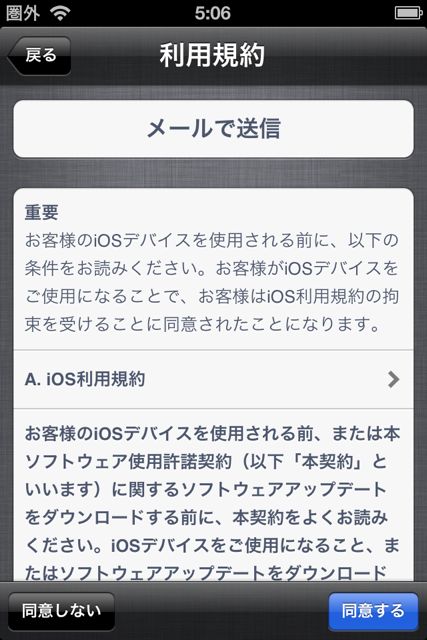 |
| 診断と書いてありますがアプリが途中で終わったりした時のエラー情報などが含まれています。 お好きな方をお選びください。 | 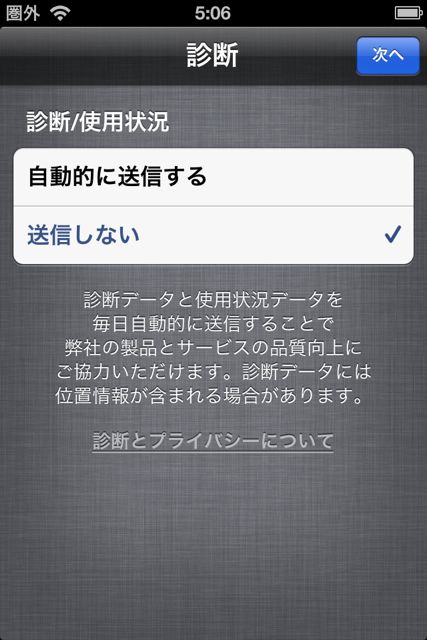 |
| これで最初の手続きは終わりです。楽しみましょう。 | 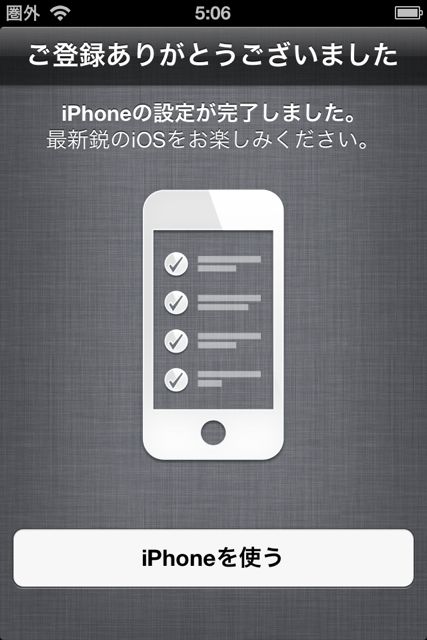 |
|
無料(クレジットカードを使わない)Apple IDの取得の仕方。 無線LANか3G/LTEでネットに接続した状態で以下の操作は行ってください。 | |
| 無料のApple IDを取得するために「App Store」アプリを選びます。 一番最初に選ぶとこの画面が出ますが閉じてください。 | 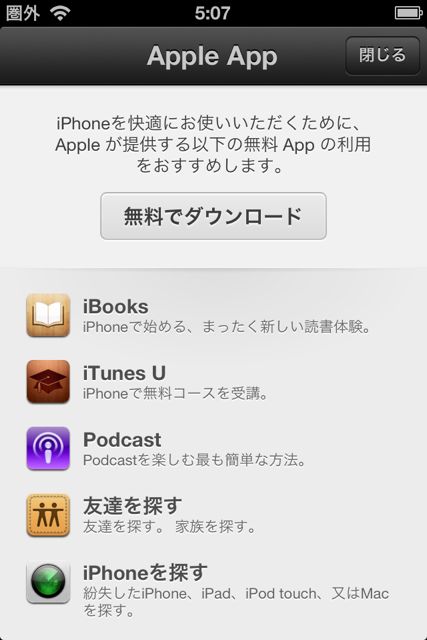 |
| 右下の虫眼鏡のマークを押して検索画面を出し、「iPhoneを探す」と入れます。 途中で検索候補が出るのでそれを選ぶと簡単です。 | 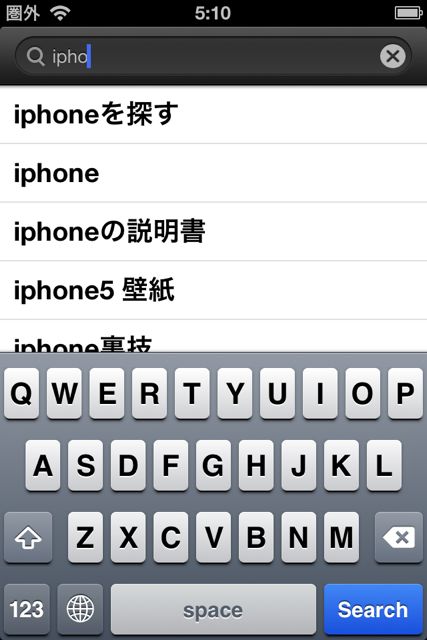 |
|
実際には何でも良いのですが「無料」のアプリを選んでください。 「無料」のボタンを押すと「インストール」に変わるので「インストール」を押します。 | 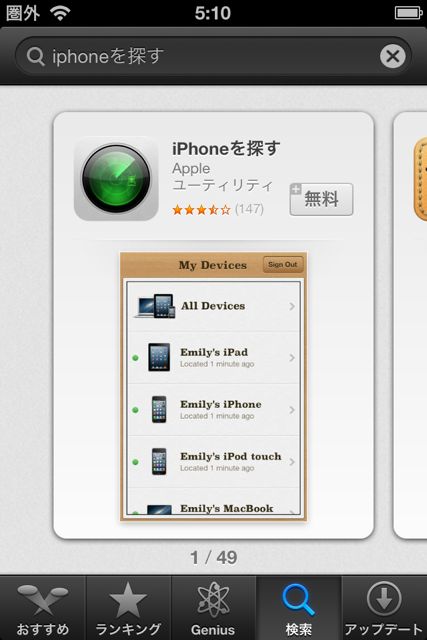 |
| 「インストール」を押すとこの画面になるのでここで「Apple IDを新規作成」を押します。 この様に「無料」アプリのインストールから始めるとクレジットカード無しで作れます。 | 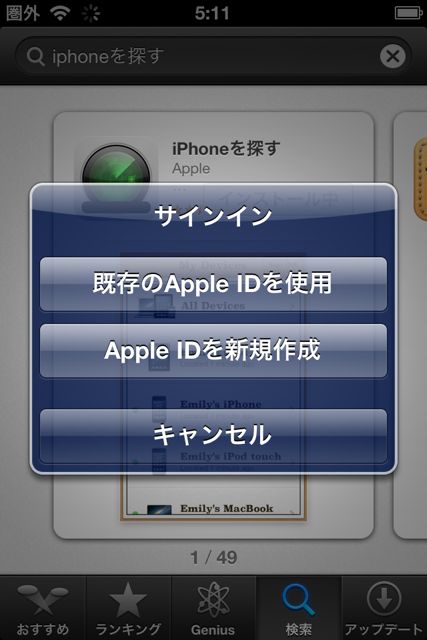 |
|
新規アカウント作成の最初の画面。 国と住所が一致してないとダメなので日本を選んでください。 | 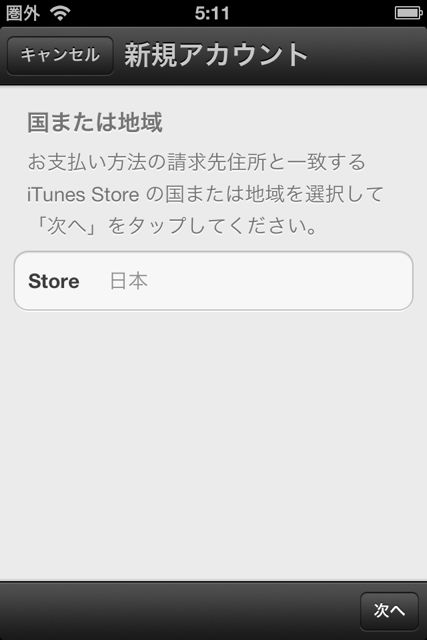 |
| iTunes Storeの利用条件などを確認して「同意」してください。 | 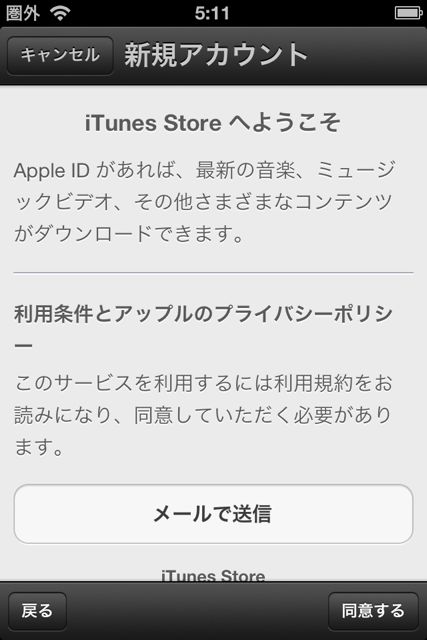 |
|
ここは縦に長いので上から順番に入れてください。 「メール」は可能ならば携帯ではなくPC用のメールアドレスを使いましょう。 変更し忘れると色々不都合がおきるので変える可能性の高い携帯アドレスはおススメしません。 パスワードは説明通り1文字は大文字をいれてabcD1234のように決めてください。 | 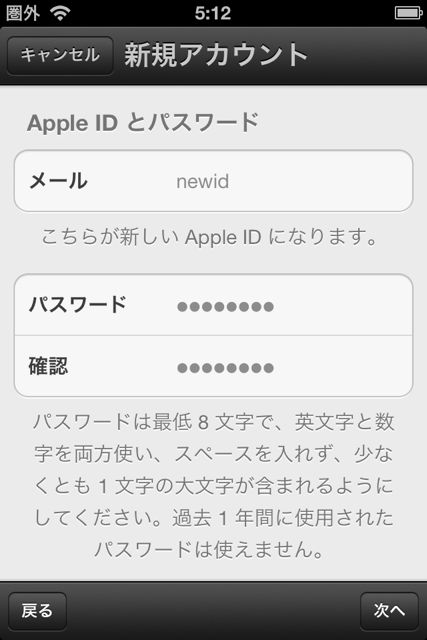 |
|
少し下の「セキュリティ情報」とはパスワードを忘れた時や重要な項目を変更する時に必要となる第2パスワードの様な物です。 3個の質問から2個がランダムに出るので、忘れないよう必ずメモにとって大事にしまってください。これのリセットはとても面倒です。 | 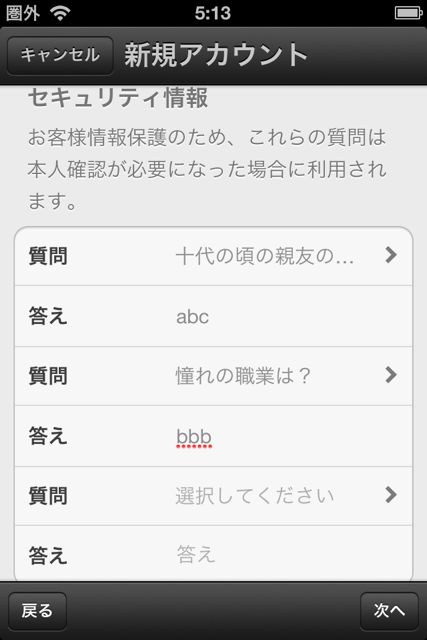 |
| 上のセキュリティ情報を忘れてしまった時のために最初のメールドレスとは別のメールアドレスを入れておくと良いでしょう。 省略も出来ますが入れた方が良いです。 | 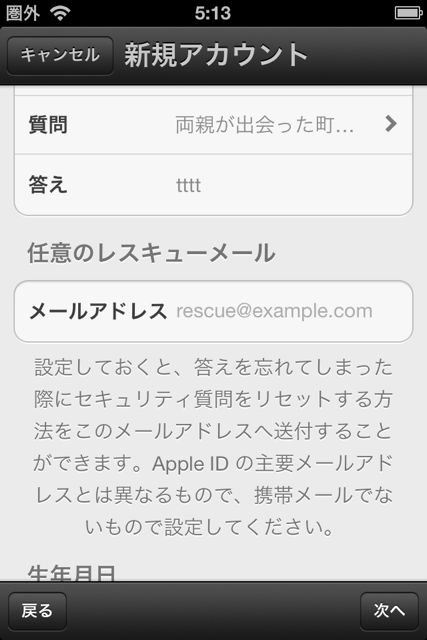 |
|
生年月日は西暦で入れてください。もしもの場合の本人確認情報の1つとして使われます。 ここまで入れた情報に問題が無ければ右下の「次へ」を押して先に進みます。 | 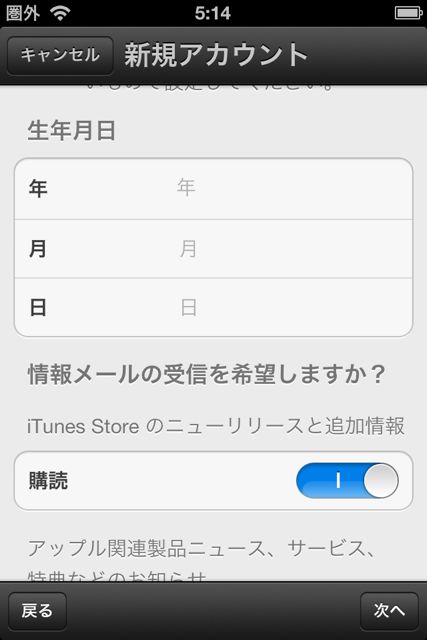 |
|
この手順で作ると請求先情報に「なし」が出ます。 住所や名前、電話番号を入力して先へ進むと新規のアカウントが作成できます。 (この先は試せなかったので画像がありませんが@icloud.comのメアドの作成などが出ます) | 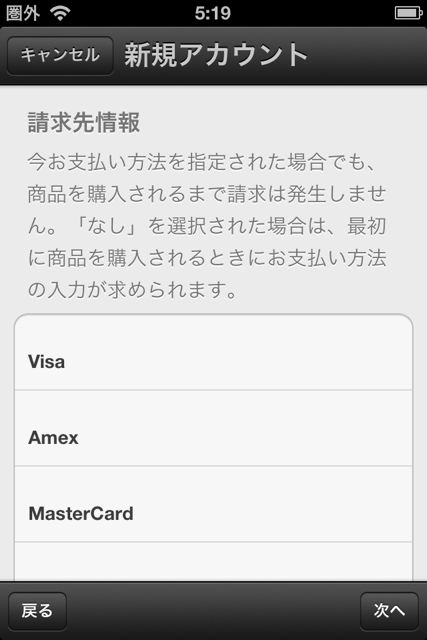 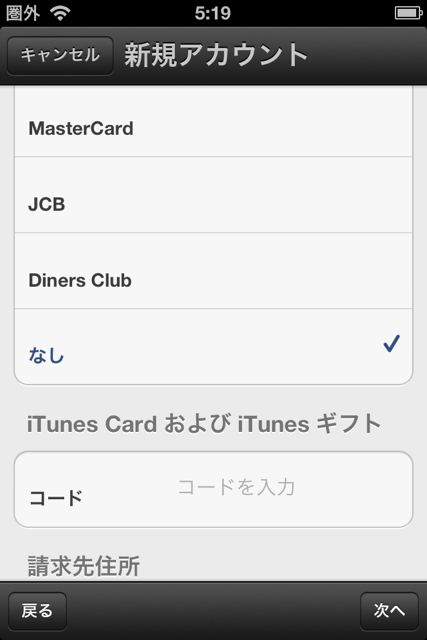 |
|
この後、登録したメールアドレス(最初のとレスキューメール)に対して確認のメールが届くのでメールアドレスの確認手続きをしてください。 有料のアプリを購入したい時にはコンビニなどでiTunes Cardと言うプリペイドカードを売っているのでそれをチャージしましょう。 |
とりあえすの内容ですが多少でもお役に立ちます様に。
一覧へ戻る